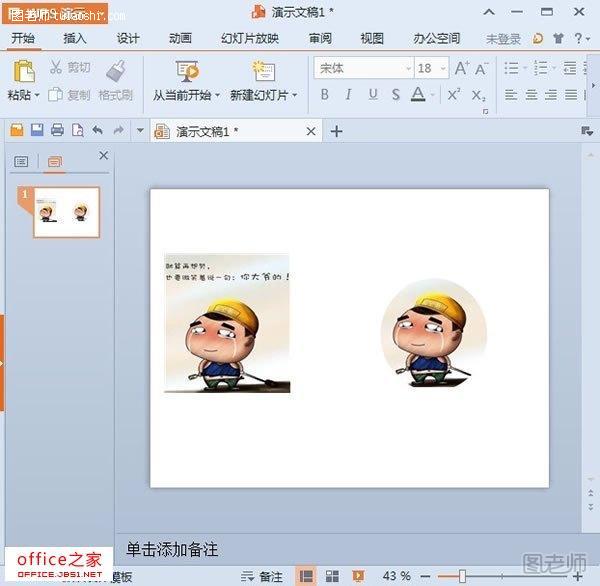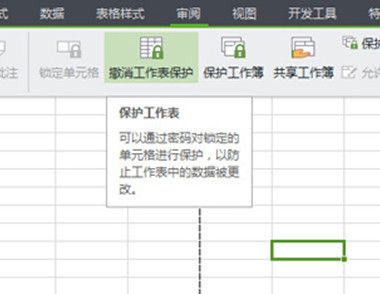插入图片之后,想让图片更美观一些,第一时间想到改变其形状,那么最快的方法有哪些呢?在网上或许会搜到很多的方法,但本文介绍的这个方法还是有利于用户体验的。
相关问题:WPS2007版word怎样改图片形状?
不要直接插入图片到页面中。先插入你所需要的自选图形(用任意多边形或自由曲线画成闭合图形也行),右击自选图形,设置对象格式,颜色选“填充效果”,“图片”,选择图片文件。
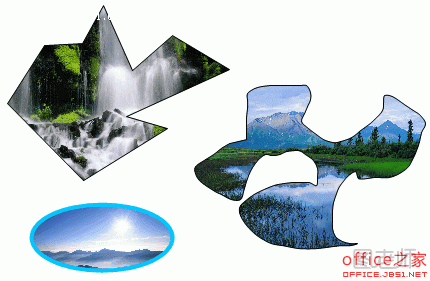
也可以把图片设置为自选图形、艺术字等的填充背景,就变成了各种各样的形状。
①插入图片之后,复制图片,移动到旁边位置。
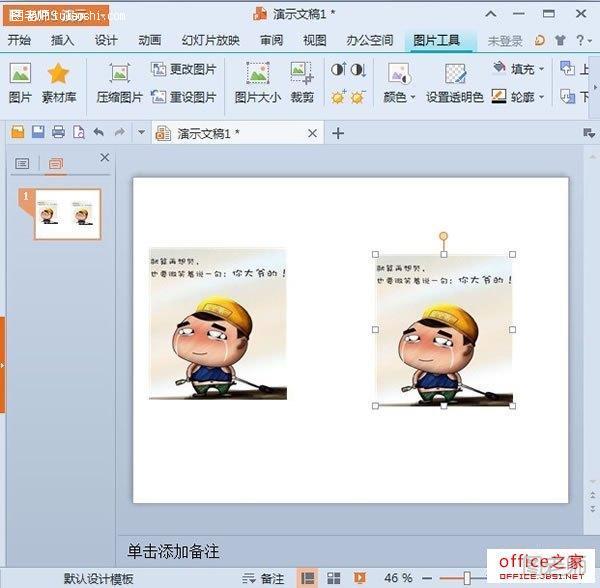
②单击菜单栏--插入---形状,选择同心圆。
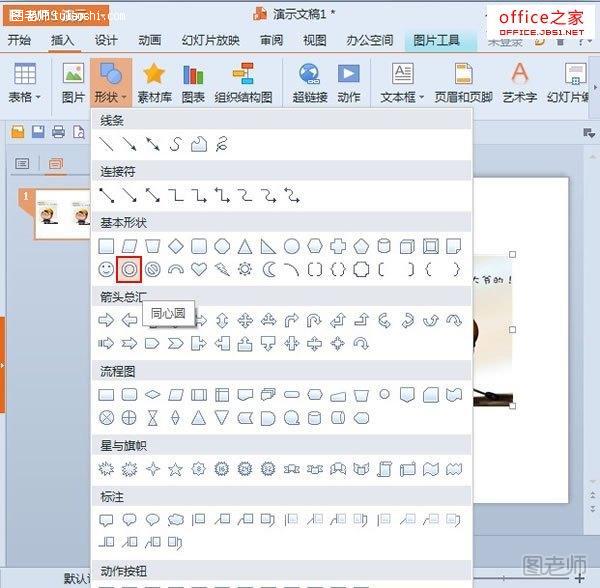
③画出同心圆,将图片覆盖,在中心圆内部留出图片中想要的部分。
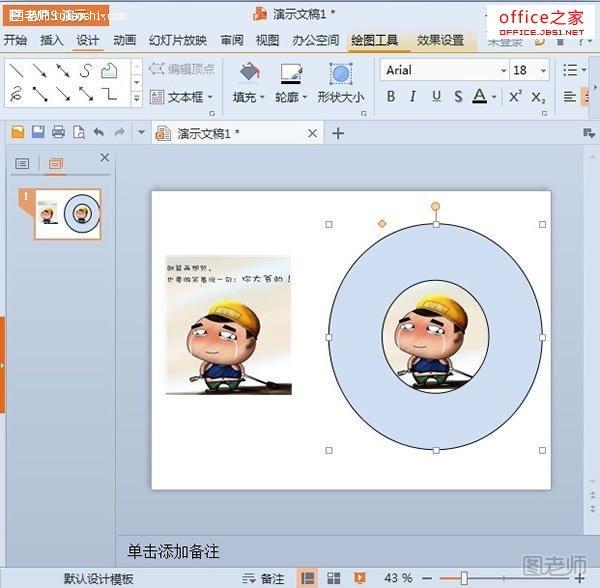
④右击同心圆,设置对象格式。
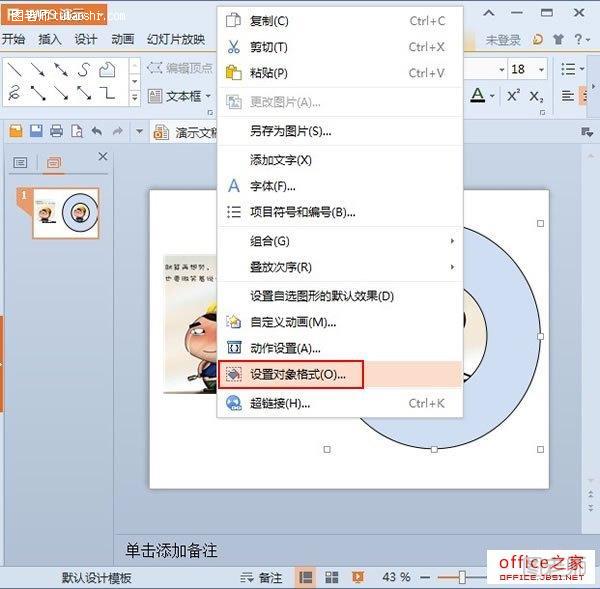
⑤将填充色选为白色,线条颜色设为无填充,确定。
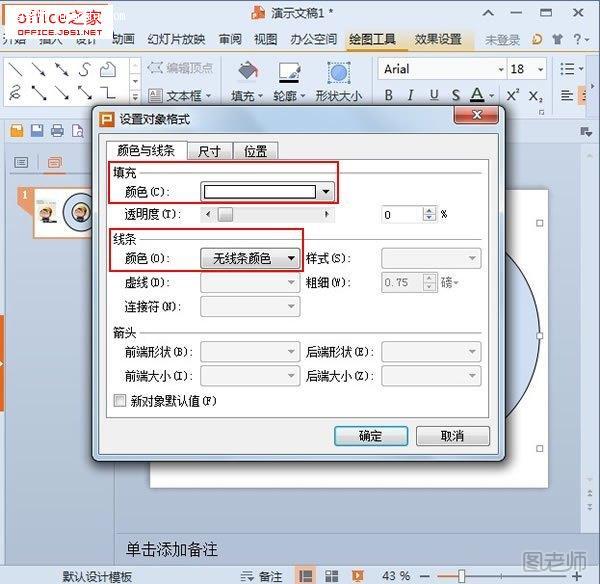
⑥最后的效果如下所示: